Se você é um profissional de TI planejando aprimorar seu ambiente macOS com pacotes poderosos, a interface de linha de comando pode parecer assustadora. Mas não se preocupe! Uma solução revolucionária aguarda – Homebrew. Este guia irá levá-lo através de um processo passo a passo de instalação do Homebrew e domínio do Homebrew no macOS.
Fortaleça sua habilidade de gerenciamento e mergulhe no mundo da instalação de pacotes sem complicações. Vamos começar!
Pré-requisitos para Domínio Sem Esforço do Homebrew
Antes de embarcarmos nesta jornada, certifique-se de ter:
- Um computador macOS. Para este tutorial, estaremos usando um Mac M1.
- Ferramentas de Linha de Comando do XCode
Outras ferramentas como PuTTY ou Telnet também dependem das Ferramentas de Linha de Comando do Xcode para funcionamento correto.
Configurando as Ferramentas de Linha de Comando do Xcode
Geralmente, as Ferramentas de Linha de Comando do Xcode vêm incluídas na instalação do Xcode. No entanto, se você é novo no Xcode ou o desinstalou, a instalação manual pode ser necessária.
Siga estes passos para prosseguir:
1. Abra seu terminal e execute o seguinte comando xcode-select para confirmar se as Ferramentas de Linha de Comando do Xcode estão instaladas:
Se as ferramentas já estiverem instaladas, você verá o caminho delas especificado, geralmente no diretório /Library/Developer/CommandLineTools.
2. Para verificar o sucesso da etapa anterior, execute o comando echo $?:
Se o status de saída for 0, significa que as Ferramentas de Linha de Comando do Xcode estão instaladas. Se você encontrar um status de saída 1, será necessário instalá-las.
3. Para instalar as ferramentas, use o seguinte comando:
Você também pode obter as Ferramentas de Linha de Comando do Xcode na App Store, mas o método do terminal é recomendado devido à sua eficiência e natureza leve.
4. Ao ser solicitado, clique em “Instalar” para iniciar a instalação:
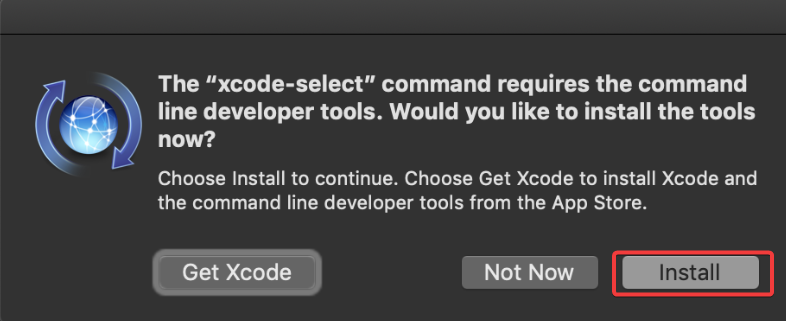
5. Aceite o contrato de licença de software clicando em “Concordar” e inicie a instalação, que pode levar alguns minutos:
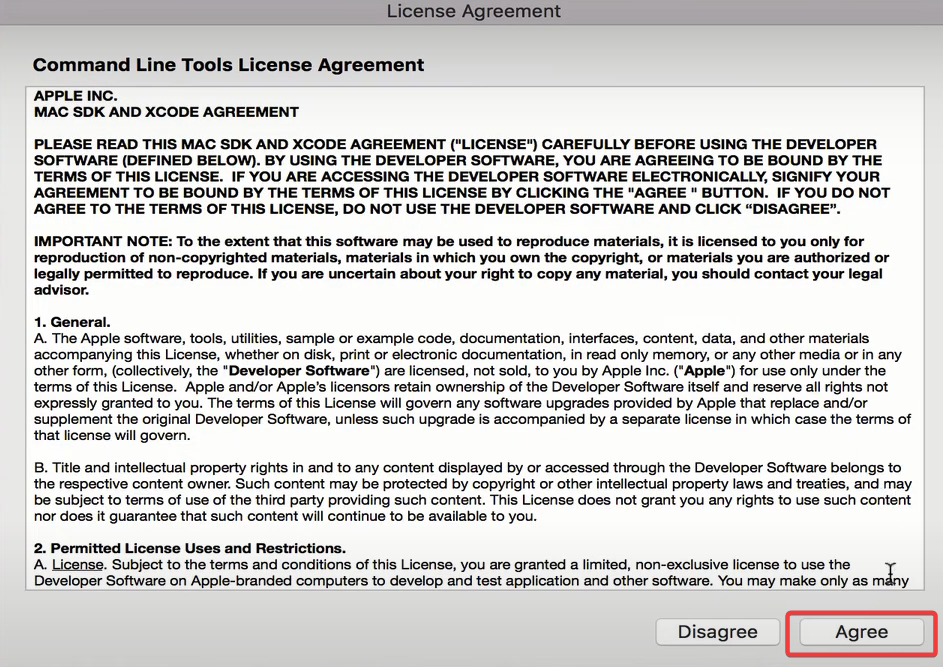
6. Verifique a instalação executando os seguintes comandos:
Desbloqueando o Potencial do Homebrew no macOS
Agora que as Ferramentas de Linha de Comando do Xcode estão à sua disposição, avancemos e exploremos o mundo do Homebrew. É hora de liberar seu poder e gerenciar pacotes no macOS de forma eficiente.
1. Instale o Homebrew no macOS executando o comando abaixo:
Este comando baixa o script de instalação do Homebrew (install.sh) do repositório GitHub do Homebrew e o executa:
- A opção
-cinstrui o terminal a executar o comando subsequente.
- A bandeira
-fsSLdireciona o comando curl para buscar a URL sem erros, seguir redirecionamentos e exibir uma barra de progresso durante o download.
2. O script de instalação começa verificando os pré-requisitos, como o sistema operacional, as permissões do usuário e as Ferramentas de Linha de Comando do Xcode. Se tudo estiver em ordem, a instalação é iniciada:
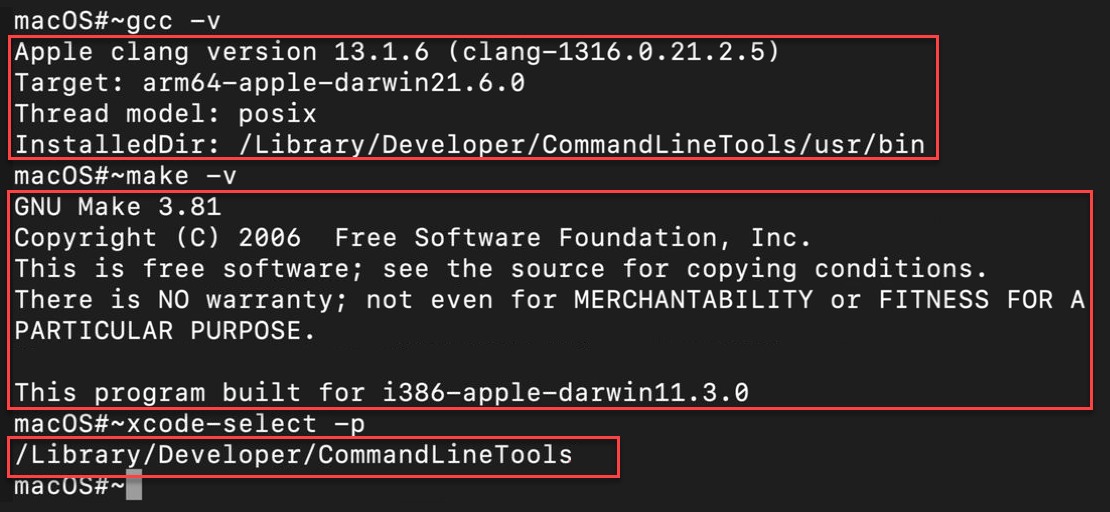
3. Após uma instalação bem-sucedida, uma mensagem indicando ” Instalação bem-sucedida! ” é exibida. Isso indica que o Homebrew agora faz parte do seu ambiente macOS:

4. Você também pode verificar a instalação verificando a versão do Homebrew:
Com o Homebrew instalado com sucesso, agora você está pronto para gerenciar vários pacotes no seu sistema macOS sem esforço. Fique atento para a próxima parte desta série, onde exploraremos comandos de gerenciamento de pacotes e como instalar, atualizar e desinstalar pacotes usando o Homebrew.













